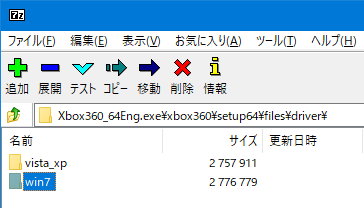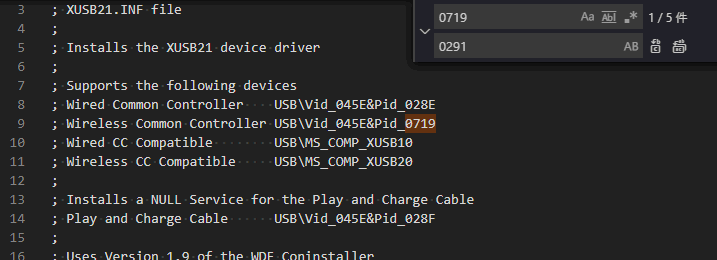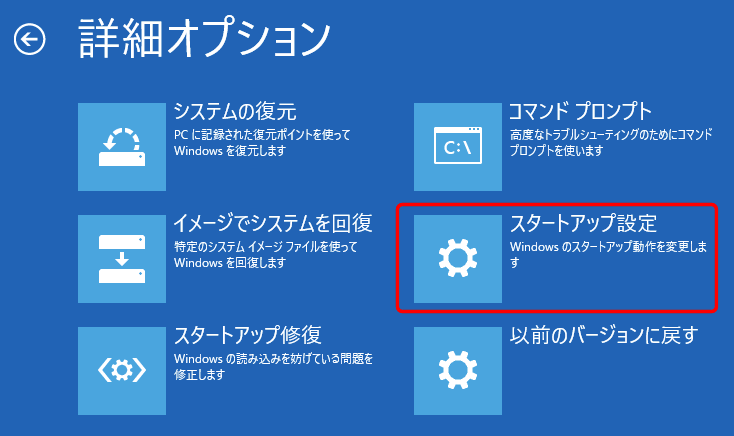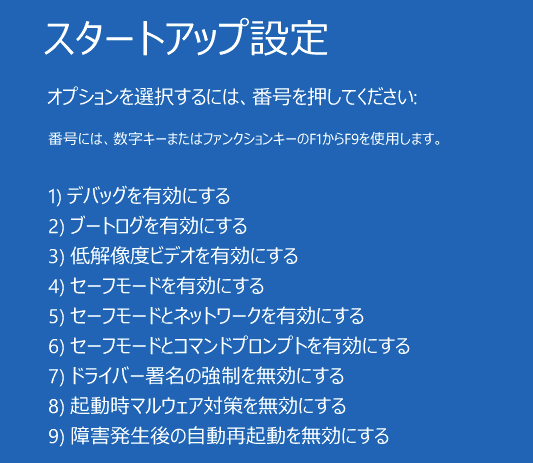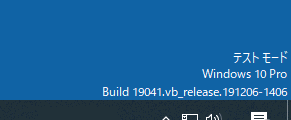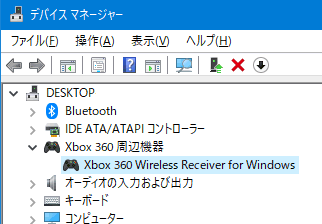パチもんのXbox 360ワイヤレスゲームレシーバーをWindows 10 Ver 2004で使ってみた
マイクロソフト純正ではないXbox 360ワイヤレスレシーバーが、最新バージョンのWindows 10では認識されない(デバイスマネージャーで「!」ではなく「?」マークが表示される)場合は、純正ドライバーソフトを書き換える必要があります。手続き上、インストールにはセキュリティー上のリスクが発生しますので、インストールは自己責任で行ってください。
マイクロソフトのサイトより、ソフトウェアドライバーをインストールしたら、exeファイルをそのまま実行せず、解凍ソフトウェアを使って、ドライバーファイルを抜き出します。
7zipであれば、exeファイルを7zipで参照し、「xbox360\setup64\files\driver\」フォルダーに移動します。「win7」フォルダーを選択したら、「コピー」コマンドを実行し、任意のフォルダーにファイルをコピーします。
xusb21.infファイルをテキストエディタで開き、「Pid_0719」の箇所を、パチもんレシーバーが保有しているID(デバイスマネージャーの「プロパティ→ハードウェアID」で確認。だいたい「PID_0291」になっている)に置換します。
このままでは、ドライバーが改ざんされていることを理由にインストールができないため、一時的に署名のないドライバーのインストールを許可しなくてはいけません。
ドライバーのインストールを許可するにはコマンドプロンプトを管理者権限で実行して「
bcdedit /set testsigning on」を実行(取り消すには「
bcdedit /set testsigning off」を実行)します。
あるいは、Shiftキーを押しながらスタートメニューの「再起動」をクリックして表示される起動オプションより「トラブルシューティング→詳細オプション→スタートアップ設定」を選択して再起動、再起動後にオプション画面が表示されたら「7」キーを押してドライバー署名強制を無効にします。
この設定が有効になっている間は、画面右下に「テストモード」と表示されます。
この状態で、以前にexeファイルから取り出した「xusb21.inf」ファイルを右クリックして表示されるメニューより「インストール」を選んで、ドライバーをインストールすれば、コントローラーが認識されるようになるでしょう。
2020/07/14